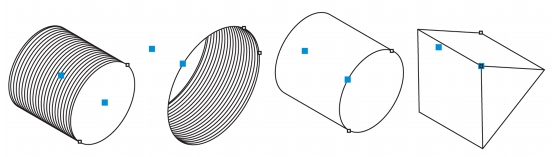
Cette section contient les rubriques suivantes:
• |
• |
• |
Vous pouvez dessiner des filets, des cavités, des cylindres et des prismes en vue projetée. Ces formes sont utiles pour illustrer des boulons, des écrous, écrous-douilles.
Vous pouvez ajuster la longueur et le rayon des formes ainsi projetées en spécifiant les valeurs ou en jouant sur leurs poignées de contrôle dans la fenêtre de dessin.
Avec les filets et les cavités, vous pouvez régler la distance entre le premier filet au début de l'objet et la distance entre le dernier filet à la fin de l'objet. Vous pouvez également définir le pas qui est, dans l'espace projeté, la distance séparant un filet d'un autre.
Pour ce qui est des prismes, vous pouvez spécifier le nombre de côtés qu'ont les faces de base.
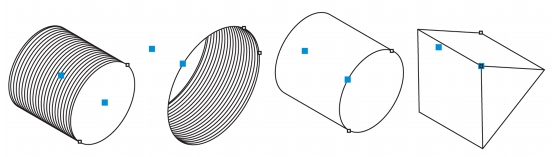
Exemples de formes projetées
| Pour tracer une forme projetée |
1. |
Cliquez sur le bouton des outils Formes projetées, puis cliquez sur l’un des outils
suivants :
|
• |
Filet
|
• |
Cavité
|
• |
Cylindre
|
• |
Prisme
|
2. |
Faites glisser le pointeur dans la fenêtre de dessin pour définir le rayon de la forme,
puis déplacer le pointeur pour définir la longueur, et cliquez dessus.
|
| Pour modifier une forme projetée |
1. |
Cliquez sur le bouton des outils Formes projetées, puis cliquez sur l’un des outils
suivants :
|
• |
Filet
|
• |
Cavité
|
• |
Cylindre
|
• |
Prisme
|
2. |
Cliquez sur la forme projetée, puis effectuez l'une des opérations suivantes.
|
Les valeurs de rayon, de longueur et de distance sont appliquées à l'espace
projeté.
|
| Pour ajuster une forme projetée à l'aide des poignées de contrôle |
1. |
À l'aide d''un outil Forme projetée, cliquez sur la forme.
|
2. |
Effectuez l'une des opérations suivantes :
|
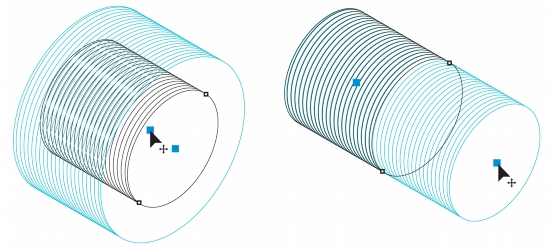
Utiliser les poignées de contrôle pour ajuster le rayon (gauche) et la longueur (droit) d'une forme filetée
|
|
Copyright 2013 Corel Corporation. Tous droits réservés.